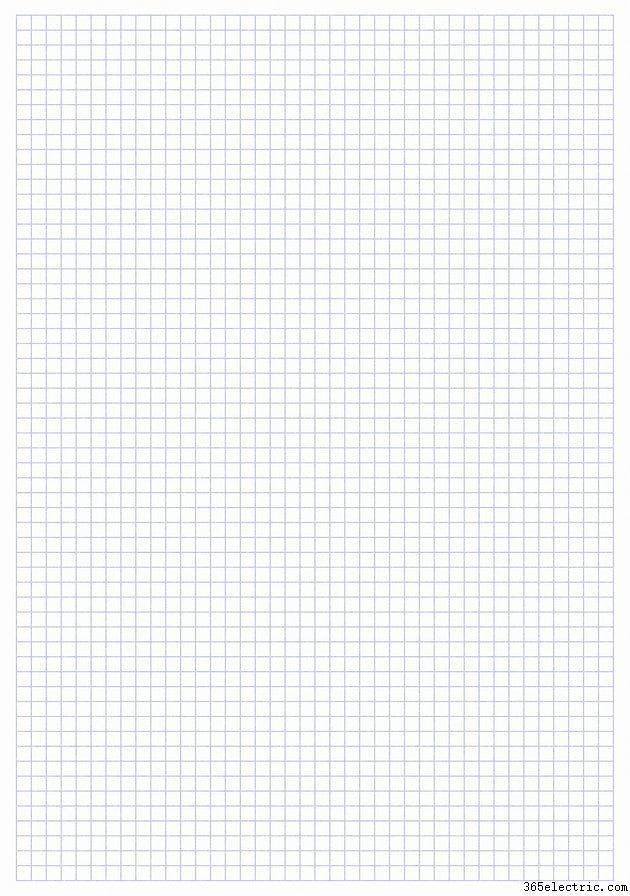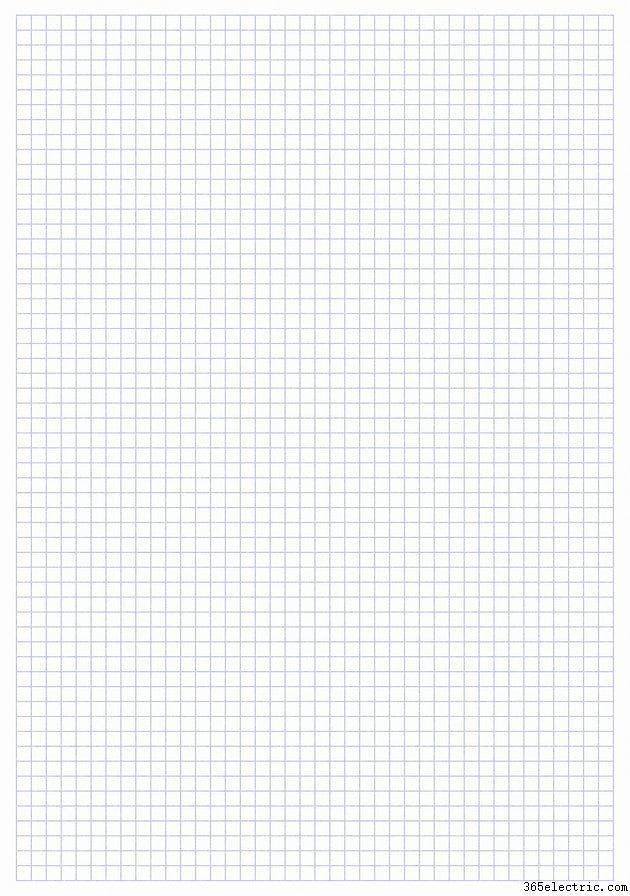
Nas versões anteriores do Microsoft Visio, você podia arrastar páginas para girá-las. Esse não é mais o caso do Visio 2013, onde você deve usar o botão Orientação para girar uma página. O botão Orientação abre um menu suspenso que permite alternar uma página entre as orientações paisagem e retrato.
Etapa 1
Clique na guia "Página" correspondente à página que você deseja girar. Você pode selecionar uma página de primeiro ou segundo plano.
Etapa 2
Clique na guia "Design" e, em seguida, clique no botão "Orientação" para carregar o menu suspenso Orientação. O botão Orientação está localizado no grupo Configuração de página.
Etapa 3
Selecione "Retrato" no menu suspenso Orientação para girar sua página do Visio 2013 da orientação paisagem para retrato. Pressione "Ctrl-S" para salvar seu projeto quando terminar.
Dica
Para carregar a caixa de diálogo Configurar página independentemente da guia Design, clique com o botão direito do mouse na guia da página correspondente à página que deseja girar e selecione "Configuração da página" no menu de atalho.
Alterar a orientação de uma página pode afetar como os elementos existentes se ajustam à página. Dependendo do layout de seus objetos, pode ser necessário realocar alguns objetos que agora estão fora das novas bordas da página, principalmente se você quiser que sejam incluídos nas impressões.
Aproveite o recurso Grade no Visio 2013 para simplificar o processo de alinhamento de objetos em sua página. Clique na guia "Visualizar" e coloque uma marca de seleção na caixa de seleção "Grade" para sobrepor a grade sobre sua página. Coloque uma marca de seleção na caixa de seleção “Régua” se quiser exibir também réguas horizontais e verticais.